
Kazalo:
- 1. korak: Brainstorming za napravo, ki bi predstavljala nas same
- 2. korak: Materiali in orodja
- 3. korak: Navoj želodov
- 4. korak: Izdelava in pritrditev knockerja
- 5. korak: Šivanje vrečke za baterije
- 6. korak: Programiranje zvokov zvonjenja
- 7. korak: Vključno z brezžično povezavo
- 8. korak: Izdelava zvočniške blazine
- 9. korak: Združite vse skupaj
- 10. korak: Namestite ga v drevo
- Avtor John Day [email protected].
- Public 2024-01-30 12:09.
- Nazadnje spremenjeno 2025-01-23 15:10.
Avtor: Charlie DeTar, Christina Xu, Boris Kizelshteyn, Hannah Perner-Wilson Digitalni zvonec vetra z visečimi želodi. Zvok proizvaja oddaljeni zvočnik, podatki o zvokih zvonjenja pa se naložijo v Pachube.
1. korak: Brainstorming za napravo, ki bi predstavljala nas same
Naš cilj je bil ustvariti projekt, ki bi predstavljal naše osebnosti, in uporabil Arduino. Odločili smo se za uporabo LilyPada - vendar se nismo odločili za nič drugega. Minilo je teden dni in po e -pošti smo posneli ideje naprej in nazaj. Želeli smo, da bi imel zvok, da bi imel nekaj opraviti z naravo, da bi bil dovolj preprost, da bi ga lahko dejansko izvedli v razpoložljivem času. je preprost (samo stikala, brez domišljijskih senzorjev temperature ali vlažnosti za nastavitev), zato se je zdelo izvedljivo. Zagotavlja naravo, zvok in lepo obliko v LilyPadu! Toda kako naj bi delovalo? Ali naj snema veter in ga pozneje predvaja s pritiskom na gumb? Ali naj bi daljinsko prenašal udarce vetra na drugo mesto? V realnem času ali premaknjeno? Resnična lokacija ali premik? Zbrali smo se in Charlie je prinesel nekaj želodov; njihova naravna lepota je pod LilyPad zapečatila faktor oblike visečih želodov. Odločili smo se, da bo zvok aktiviran v realnem času, vendar nekoliko oddaljen (zvočnik ločen od zvončkov), in vključiti brezžični modul za nalaganje podatkov na
2. korak: Materiali in orodja
Materiali:- 1,5 mm debel neopren z tkanino, obojestransko laminirano za vrečko za baterijo- prevodni navoj- neprevodni navoj- raztegljiva prevodna tkanina (razmeroma majhna količina)- topljivo povezovanje "na železo" za varovanje prevodne tkanine z neoprenom za baterijsko vrečko - neprevodna tkanina (za blazino za zvočnike)- želod (uporabili smo 6, vendar je prilagodljiv)- majhne plastične kroglice (za izolacijo niti)- lepilo za tkanine (za izolacijo in zaščito prevodnih vozlov)- niz za obešanje vsega od elektronike - Lilypad Arduino- Bluesmirf Bluetooth modul za Arduino- USB-serijski konektor za testiranje in nalaganje kode na Arduino.- Baterije (uporabili smo 3 AA)- Zvočnik (slušalke bi lahko delovale tudi)- USB Bluetooth adapter (neobvezno) - USB podaljševalni kabel Programska oprema:- programsko okolje Arduino- razvojno okolje za obdelavo Orodja:- šivalne igle- klešče (za vlečenje igle)- naprstnik (za potiskanje igle)- ostre škarje (za rezanje tkanin in niti)- žičniki- torej spajkalnik- multimeter (za iskanje kratkih hlač)
3. korak: Navoj želodov
Želod služi tako estetskim kot praktičnim namenom. Poleg tega, da se našemu zvončku pomaga zlepiti z drevesom, tehtajo tudi prevodno nit, da ostanejo naravnost v vetrovnem svetu. Za zvonjenje smo uporabili 5 navadnih želodov. Odločite se, kako dolgo želite, da so vaše vetrne niti, in odrežite 5 kosov prevodne niti približno 2-3 centimetre dlje-natančnost tukaj res ni pomembna, zato je dobro, da si pustite nekaj prostora za vezavo vozlov. * z enim od kosov niti in ga vtaknite v želod. Z naprstnikom iglo trdno potisnite, dokler ni povsem v želodu. Razen če uporabljate velikanske mutirane želode, bi morala večina igle zdaj štrleti z druge strani. Iglo povlecite do konca skozi klešče. Nato potegnite nit skozi, dokler od dna želoda ne visi približno centimeter in se pomaknite na naslednjega želoda. Ko je vseh pet želodov navojenih, jih poravnajte, da se prepričate, da je razporeditev želodov lepa tebi. Če ste zadovoljni, zavežite vozel na dnu vsakega želoda (dovolj velik, da nit ne more zdrsniti skozi želod niti pri močnem tresenju) in na vozel položite nekaj lepila za tkanino, da zapečate posel. na LilyPad. V tem primeru vam bo igla morda v pomoč. Enakomerno se razmikajte in se izogibajte + in-, zavijte konec želoda vsake niti v odprtino Arduina in ga pritrdite z vozlom in lepilom za tkanine. Na tej točki Bodite previdni, da se vse ne zaplete! Naša težava je bila takšna, da smo na koncu okoli niti ovili nekaj običajne žice, da bi preprečili zapletanje.
Navoj je lahko težaven, saj se prevodne niti zlahka raztrgajo in vlaženje ne pomaga preveč-s škarjami odrežite nepopravljivo pokvarjene konce in začnite znova
4. korak: Izdelava in pritrditev knockerja
Ker želimo zaznati, kdaj trkalec zadene nit, mora biti trkač nekaj prevodnega. Vsaka kovinska kroglica bi morala, vendar smo se odločili, da želod zavijemo v prevodno tkanino. Za istočasno pritrditev tkanine in njeno vezavo na Arduino smo dobili dolg kos prevodne niti in jo uporabili za šivanje okoli vrha želoda, na vrhu pa smo ustvarili nabor. Preostanek niti lahko zdaj uporabite za obesite trkalec s središča LilyPad -a. Da bi to dosegli, smo ustvarili križano obliko X z navojem na spodnji strani Arduina (zanko skozi luknje -, a1, 1 in 9), nato pa vrvico udarca pritrdili na križišče. Z zanko skozi luknjo smo zagotovili, da bo ta trkač povezan z ozemljitvijo, vendar pazite, da se noben del križa ne dotakne nobenega od vrat želoda, sicer bo ustvaril kratek registrirajte se kot opomba, ki je stalno "vklopljena"!
5. korak: Šivanje vrečke za baterije
Lepo je, če vključite napajanje katere koli naprave v celoto. Zato smo v obešanje zvonca mislili vključiti tri baterije AA, potrebne za napajanje LilyPad Arduino (in kasneje tudi modula Bluetooth). Izdelava vrečke za baterije, tako da jih je mogoče zaporedno zložiti in postati del vzmetenja. Ta konstrukcija se je izkazala za rahlo napačno, saj so vlečne sile na vrečki akumulatorja na koncu potegnile prevodne kontakte na obeh straneh stran od stika s konci baterij. To smo lahko rešili tako, da smo na oba konca nabili dovolj prevodne tkanine. Kar je zaenkrat delovalo v redu, v prihodnosti pa bi bilo treba to popraviti. Železo Tako, da nam prevodne tkanine ni treba šivati na neopren, lahko preprosto delamo s topljivim vmesnikom. miselna mreža toplotnega lepila za tekstil. najprej ga najprej zlikajte na prevodno tkanino, med likalnikom in vmesnikom uporabite list voščenega papirja. in pazite, da likalnik ni preveč vroč ali pa bo opekel prevodno tkanino. najprej preizkusite na majhnem kosu. rahlo razbarvanje je v redu. Stencil Prenesite naslednjo šablono in jo natisnite v obsegu: >> https://www.plusea.at/downloads/TripleAABatteryPouch_long.pdf (kmalu…) Izrežite šablono in sledite neoprenu in prevodni tkanini. Če uporabljate debelejši neopren, boste morda morali nekoliko prilagoditi meritve. Druge tkanine, raztegljive ali ne, niso primerne za ta namen, saj se ne morejo tako dobro prilegati baterijam. Po sledenju izrežite vse koščke. Za dodatno zaščito lahko uporabite voščeni papir med likalnikom in prevodno tkanino. zlikajte čez obliže, tako da so močno zlepljeni z neoprenom. Šivajte navojite iglo z običajno nitjo in začnite šivati neopren. najprej po dolžini in nato na obeh koncih. za lažje šivanje lahko vstavite baterije med šivanjem. Na koncu lahko izrežete luknjo, da odstranite baterije. pazite, da luknja ni prevelika. neopren je zelo odporen in lahko traja veliko raztezanja. Vzpostavite stikNigajte iglo s prevodno nitjo. potopite v neopren na obeh koncih baterijske vrečke in vzpostavite stik s prevodno tkanino v notranjosti. z multimetrom preverite, ali imate povezave. in večkrat šivajte, da se prepričate, da je povezava dobra. lahko definirate - in + tako, da preprosto preklopite smer vseh baterij. eden od koncev bo zapustil neposredno s konca baterijske vrečke, drugega pa bo treba spustiti na isti konec tako, da ga šivamo po neoprenu. bodite še posebej previdni, da nit nikoli ne preide vse do neoprena, kjer bi lahko prišel v stik z eno od baterij ali morda z prevodnim materialom na drugem koncu. med šivanjem povežite in izolirajte, če imate oba konca + in - na istem koncu vrečke. želeli jih boste odpeljati v LilyPad Arduino. izolirajte niti s steklenimi ali plastičnimi kroglicami in pred rezanjem zašite okoli sponk lilypada in lepila. Manjka le način, kako vrečko, LilyPad in želod obesiti. Za to vzemite nekaj neprevodne vrvice in prišite na nasprotni konec vrečke kot LilyPad. Ustvarite zanko ali dva ohlapna konca, ki ju lahko pritrdite okoli veje.
6. korak: Programiranje zvokov zvonjenja
Zvok! Obožujem zvok! Zvok iz zvočnikov je zelo zabaven. Toda kako mikrokontroler oddaja zvok? Zvočniki oddajajo zvok, ko na njihovih sponkah obstaja razlika v napetosti, ki stožec zvočnika odpelje dlje ali bližje tuljavi zadaj, odvisno od tega, ali je razlika v napetosti pozitivna ali negativna. Ko se stožec premakne, se zrak premika. Zvok, ki ga prepoznamo, je samo zrak, ki se premika na zelo določenih frekvencah - zvočniki pritiskajo in vlečejo zrak, ki nam nato teče v ušesa. Mikrokontrolerji so kot ustvarjalci zvoka precej zapleteni. To je zato, ker brez digitalno-analognega pretvornika lahko oddajo le dve napetosti: visoko (običajno 3-5 voltov) ali nizko (0 voltov). Če torej želite upravljati zvočnik z mikrokrmilnikom, so vaše možnosti omejene na dve osnovni tehniki: pulzno-širinsko modulacijo in kvadratne valove. Pulzno-širinska modulacija (PWM) je domišljijski trik, pri katerem analogni signal (tisti, ki ima napetosti v razponu med nizko in visoko) približate digitalnemu signalu (tisti, ki je SAMO nizek ali visok). Medtem ko lahko PWM oddaja poljuben, ljubek zvok celotnega spektra, zahteva hitre ure, skrbno kodiranje ter domišljijsko filtriranje in ojačanje, da zvočnik dobro poganja. Kvadratni valovi pa so preprosti in če ste zadovoljni z njihovim zvokom hrapav ton, je lahko enostaven način za ustvarjanje preprostih melodij. Leah Buechley ponuja lep primer strani projektnega projekta, izvorno kodo) za uporabo LilyPada za ustvarjanje kvadratnih valov, ki lahko poganjajo majhen zvočnik. Želeli pa smo, da bi naši zvončki zveneli nekoliko bolj kot zvončki - da bi imeli dinamično razpadanje in da bi se sprva zdelo glasnejše kot na koncu. Želeli smo tudi, da bi bil zvok nekoliko manj oster in nekoliko bolj zvončast. Kaj storiti? Če želite to narediti, izkoristimo preprosto tehniko, ki kvadratnemu valu doda kompleksnost, in trik z zvočnikom. Najprej smo to naredili tako, da kvadratni valovi ne ostanejo "visoki" za isto dolžino - s časom se spreminjajo, čeprav je njihov začetek vedno enak. To pomeni, da se 440Hz kvadratni val še vedno preklopi iz "nizkega" v "visoko" 440 krat na sekundo, vendar ga bomo za različen čas pustili pri "visokem". Ker zvočnik ni idealna digitalna naprava in potrebuje nekaj časa, da se stožec potisne navznoter, kar daje bolj "žagasto" obliko kot kvadratni val. Ker zvočnik poganjamo le na eni strani (dajemo mu le pozitivno napetost, nikoli negativne napetosti), se zaradi prožnosti stožca vrne v nevtralni položaj. Posledica tega je bolj gladek in bolj dinamičen, nelinearno popačen zvok. Vsak viseči želod smo obravnavali kot »stikalo«, zato se ga, ko se ozemljeni sredinsko obešen želod dotakne, potegne nizko. Koda se preprosto vrti skozi vhode za vsak viseči želod in če ugotovi, da je ta nizka, predvaja ton. Delovna izvorna koda LilyPad Arduino je priložena spodaj.
7. korak: Vključno z brezžično povezavo
Želeli smo, da bi bil windchime povezan s svetom tako, da bi poslal note, ki jih je predvajal, v internet, kjer bi ga lahko pretvorili v vir in porabili kdorkoli kjer koli na svetu ter ga predvajali. Da bi to dosegli, smo na vmesnik Arduino priključili Bluetooth adapter, ki je frekvenco, ki jo predvaja zvok, poslal v računalnik, s katerim je bil seznanjen. Računalnik je nato zagnal program za obdelavo, ki je zapis poslal na pachube.com, nekakšen twitter za naprave, kjer je bil vir javno dostopen za globalno porabo. OPOMBA: naslednji koraki predpostavljajo, da ste arduino že prebrisali z našim skriptom. Nastavitev Bluetootha na Arduinu in povezovanje z računalnikom. Ta korak je lahko najbolj frustrirajoč, vendar upajmo, da boste z malo potrpljenja in s tem priročnikom svoj Arduino v kratkem seznanili z računalnikom. Začnite tako, da povežete modul Bluetooth. do Arduina po nekaterih žicah. Za ta korak boste želeli imeti pripravljen napajalnik za napajanje arduina, lahko uporabite baterijo, ki smo jo opisali v tem tut, ali pa jo krampite z 9v baterijo, ki je enostavna za uporabo s ščipalkami. Za programiranje Arduina vam ne bo treba uporabljati podatkovnih žic do Arduina, saj bo vaš računalnik trenutno govoril samo z modulom Bluetooth. Za zdaj samo priključite napajalne in ozemljitvene žice: Arduino GND, pin 1 do BT GND Pin 3 Arduino 3.3V, pin 3 do BT VCC Pin 2 Ko priključite žice, lahko Arduino priključite na vir napajanja in z na srečo bo adapter Bluetooth začel utripati rdeče. To pomeni, da prejema napajanje in ste na poti. Naslednji korak je, da napravo seznanite z računalnikom. Če želite to narediti, sledite protokolu vmesnika OS/Bluetooth za odkrivanje in seznanjanje naprave. Če uporabljate čisto novo napravo BlueSmirf, se želite seznaniti z geslom in mu dati geslo 1234. V nasprotnem primeru dobite geslo od prejšnjega uporabnika ali preverite privzeti priročnik, če uporabljate drugo blagovno znamko. Če bo vse v redu, morate prejeti potrditev uspešnega seznanjanja. računalnika za izmenjavo informacij, oba morata delovati z enako hitrostjo prenosa. Za Lillypad je to 9600 baud. Tukaj je malo črnega ar: v napravo Bluetooth se boste morali prijaviti s serijskim terminalom in spremeniti njeno hitrost prenosa, da bo ustrezala hitrosti Lillypada. Če želite to narediti, priporočam, da prenesete in namestite ZTERM (https://homepage.mac.com/dalverson/zterm/) na mac ali termite v oknih (https://www.compuphase.com/software_termite.htm). Zaradi te vadnice bomo razpravljali samo o mac -u, vendar je stran okna zelo podobna, zato, če ste seznanjeni s tem okoljem, bi morali to ugotoviti. Ko imate nameščen serijski terminal, ste pripravljeni poskusiti za povezavo z napravo Bluetooth. Zdaj, če želite, da se Zterm poveže z vašo napravo, boste morali prisiliti svoj Mac, da vzpostavi povezavo, to lahko storite tako, da izberete svojo napravo v meniju bluetooth in nato na zaslonu z lastnostmi izberete »Uredi serijska vrata«. Če je vaš protokol nastavljen na RS-232 (serijski), vaša storitev pa mora biti SSP. Če je vse v redu, bo naprava prikazana povezana na računalniku yoru, bluetooth pa bo potrdil povezavo. Zdaj želite hitro zagnati zterm in se povezati s serijskimi vrati, kjer je priključen bluesmirf. Ko se odpre terminal, vnesite:> $$$ To nastavi napravo v ukazni način in jo pripravi na programiranje. To morate storiti v 1 minuti po priklopu z napravo, sicer ne bo delovalo. Če po tem ukazu ne dobite sporočila OK in namesto tega dobite?, Vam je zmanjkalo časa. Če pridete v ukazni način, preverite, ali imate dobro povezavo, tako da vnesete:> DTakoj bodo prikazane nastavitve napravo. Morda boste želeli vnesti tudi:> ST, 255 S tem boste odstranili časovno omejitev za konfiguracijo naprave. Zdaj pa vnesite:> SU, 96To bo postavilo hitrost prenosa na 9600. Naredite še drugo> DDa se prepričate, da je nastavitev sprejeta in zdaj ste pripravljeni na rock. Za preizkus nove podatkovne povezave. Zaprite Zterm, odklopite napajanje iz Arduina, povežite podatkovne žice z Bluetoothom, tako da imate naslednje povezave: Arduino GND, pin 1 do BT GND Pin 3Arduino 3.3V, pin 3 do BT VCC Pin 2Arduino TX, pin 4 do BT TX pin 4Arduino RX, pin 5 to BT RX pin 5 Ponovno priključite napajanje. Če imate vgrajen celoten zvonec, bi bilo to super, sicer pa se prepričajte, da ga utripa programska oprema, nato pa senzorje preprosto spotaknite z žico. Zaženite Arduino, se prepričajte, da se naprava in hitrost prenosa v meniju tooolov ujemata z vašo opremo, nato kliknite gumb za serijski monitor. Če boste imeli srečo, bi morali videti, da vaše zapiske odmevajo v terminalu, ko sprožite senzorje. Čestitamo! Če tega ne vidite, ne obupajte, znova natančno sledite tem korakom in poglejte, kaj ste zamudili. Opomba je, da se včasih Arduino pritožuje, da je serijsko vrata zasedeno, ko ni. Najprej se prepričajte, da ni zaseden z drugo aplikacijo, nato pa ciklirajte Arduino (programsko opremo), da se prepričate, da težave ni. Tukaj je odličen sklic na napravo BlueSmirf in njene kode: https://www.sparkfun.com/commerce/product_info.php? Products_id = 5822. Pošiljanje podatkov v Pachube Zdaj, ko vaš modul Bluetooth deluje pravilno, ste pripravljeni na pošiljanje podatkov v Pachube. Priložena koda bo popolnoma funkcionalna in vam bo pokazala, kako, vendar poglejmo korake tukaj. Preden začnemo, boste morali prenesti obdelavo (https://processing.org/) in ustvariti Pachube (https:// pachube.com) račun. Ker so še vedno v zaprti različici beta, boste morda morali počakati en dan, preden se prijavite. Ko se prijavite, ustvarite vir v pachube, tukaj je na primer naš: https://www.pachube.com/feeds/ 2721 Zdaj smo skoraj pripravljeni na pošiljanje podatkov v pachube, potrebujemo le posebno knjižnico kod za obdelavo, ki bo strukturirala vaše podatke tako, kot je všeč pachube. Ta knjižnica se imenuje EEML (https://www.eeml.org/), kar pomeni razširjen okolje za označevanje jezika (precej kul. Ha?). Ko imate vse to nameščeno, ste pripravljeni na pošiljanje podatkov! Tukaj dodajte podatke o identiteti vira: >> dOut = new DataOut (to, "[FEEDURL]", "[YOURAPIKEY]"); in podatki o vašem viru tukaj: >> dOut.addData (0, "Frekvenca"); 0 označuje, kateri vir je, v našem primeru je to edini vir, ki prihaja iz te naprave, zato bo 0. "Pogostost" predstavlja ime vrednosti, ki jo pošiljamo, in bo dodana taksonomiji pachube (to bodo razredi z vsemi drugimi viri s frekvenco ključne besede), predstavlja tudi enote, ki jih pošiljamo. Obstaja še en klic: >> // dOut.setUnits (0, "Hertz", "Hz", "SI"); ki določa enote, vendar v času tega pisanja v Pachubeju ni delovalo, zato smo ga komentirali. Ampak poskusite. Koristno bo, ko začne delovati. Zdaj ste precej pripravljeni, morda pa velja omeniti še nekaj drugih vrstic kode: >> println (Serial.list ()); Ta koda natisne vse razpoložljive zaporedna vrata >> myPort = new Serial (this, Serial.list () [6], 9600); in ta koda določa, katero uporabiti v aplikaciji. Prepričajte se, da ste izbrali pravega in pravilno hitrost prenosa za vašo napravo, sicer koda ne bo delovala. Poskusite ga zagnati in če imate priblem pogled na izhod serijskih vrat in se prepričajte, da imate pravega, ki je določen zgoraj. Ko jih določite, preprosto zaženite kodo in vaš vir bo oživel. >> zakasnitev (8000); To zamudo sem dodal po pošiljanju podatkov na pachube, ker nalagajo omejitev le 50 zahtev na vir (gor in dol) na 3 minute. Ker sem pri tem predstavitvi v bistvu hkrati bral in pisal vire, sem dodal zamudo, da se prepričam, da nisem spotaknil njihovega odklopnika. To povzroča veliko zamudo pri krmljenju, toda z razvojem njihovih storitev bodo zvišali te vrste naivnih omejitev. Na spletnem mestu Pachube cammunity je tudi lep Arduino Tut, priporočam, da ga preberete, če še vedno potrebujete več informacij: https://community.pachube.com/? Q = node/113. Poraba podatkov iz Pachube -a (bonus) Pachube datafeed lahko porabite s pomočjo obdelave in naredite skoraj vse, kar želite. Z drugimi besedami, frekvence lahko obravnavate kot opombe (preslikajo se v lestvico) in jih predvajate ali pa jih uporabite kot generatorje naključnih števil in počnete druge stvari, kot so vizualne slike ali predvajate nepovezane vzorce. Priloženi vzorec kode predvaja sinusni val na podlagi frekvence, ki jo potegne iz pachube in naredi, da se barvna kocka vrti naokoli. Za pridobitev podatkov pachube jih preprosto zahtevamo v tej vrstici: dIn = new DataIn (this, "[PACHUBEURL]", "[APIKEY]", 8000); podobno kot smo podatke poslali v 2. koraku. zanimiv del te kode je vključitev preproste, a zmogljive glasbene knjižnice za obdelavo, imenovane Minim (https://code.compartmental.net/tools/minim/), ki vam omogoča enostavno delo z vzorci, ustvarjanje frekvenc ali delo z zvočni vhod. Ima tudi veliko odličnih primerov. Ne pozabite, da če želite poslati vir in porabiti enega, potrebujete 2 računalnika (mislim, da bi to lahko naredili tako rekoč na enem računalniku). Eden je bil seznanjen z napravo Bluetooth in pošilja podatke, drugi pa vleče vir iz pachube. če želite to res preizkusiti na terenu, boste morali na računalnik priključiti ključek prek dolgega kabla USB in se prepričati, da imate z zvončkom na vrsti mesta. Notranje bluetooth antene nimajo velikega dosega, vendar lahko dobite 100 'ali več s kakovostnim ključem, ki ga lahko usmerite v smeri.
8. korak: Izdelava zvočniške blazine
Želeli smo, da bi naš zvonec prihajal skozi zvočnik, ki bi bil pritrjen na deblo drevesa (stran od vej!), Da bi ljudi povabil, da se nagnejo in poslušajo. Da bi bila blazina nekoliko posebna, smo izkoristili računalniško vodeni šivalni stroj, ki je sposoben vezenja. V programski opremi vektorskega ilustratorja šivalnega stroja smo na hitro narisali majhen zvočnik, kasneje pa sta imeli dve iglici in veliko niti lep emblem. Ta je bil všit v obliko majhne blazine z zvočnikom znotraj, za polnjenjem. Nadev je pomagal utišati nekaj ostrine zvoka in ga narediti tišje. Na koncu smo morali stran večkrat zašiti, saj smo morali zvočnik izvleči za odpravljanje napak! Če nimate dostopa do računalniško vodeni šivalni stroj, obstaja veliko drugih zabavnih načinov za izdelavo vzorcev, na primer preprosto izrežite kos tkanine in ga prišite.
9. korak: Združite vse skupaj
Vodi za zvočnike v neopren za ohišje baterije. Pazite, da se izognete kratkim hlačam - zlahka pustite, da se ozemljitev, pozitivna napetost iz akumulatorja ali žice zvočnikov križajo. Ena od rešitev, ki jih nismo poskusili, ampak smo si zamislili, je, da bi ohišje baterije zavili v dodaten kos tkanine, ki bi ga lahko sešili brez nevarnosti kratkih hlač. Po nenamernem ustvarjanju kratkih hlač smo morali večkrat ponovno šivati - za odpravljanje napak je nepogrešljiv digitalni multimeter. To je enostaven in privlačen način za izolacijo prevodnega navoja. Nosilec neoprenske baterije se lahko nekoliko raztegne in pusti baterije nepovezane. Če se to zgodi, samo spodaj nataknite nekaj bolj prevodne tkanine, da zagozdite baterije.
10. korak: Namestite ga v drevo
Zdaj je zabaven del: izberite drevo in ga obesite! Hrasti so še posebej lepi, saj bo želod imel sosede na veji. Izberite mesto, ki bo dobilo dovolj vetra, da se bo treselo. Sprva smo se poskušali povzpeti visoko na sredino velikega listavca, vendar to ni bilo tako učinkovito kot tanka majhna veja na zunanji strani. Daljši je zvočniški kabel, dlje so zvončki od zvočnika (duh). Prepričajte se, da imate žico zvočnika dovolj dolgo - vendar ne pozabite, da lahko po potrebi vedno povežete več žice. Zvočniku smo prišili trakove, da smo ga lahko privezali okoli drevesa. Enako lahko storite ali pritrdite z vrvjo ali vrvico.
Priporočena:
Kako: Namestitev Raspberry PI 4 Headless (VNC) z Rpi-sliko in slikami: 7 korakov (s slikami)

Kako: Namestitev Raspberry PI 4 Headless (VNC) z Rpi-imagerjem in slikami: Ta Rapberry PI nameravam uporabiti v kopici zabavnih projektov v svojem blogu. Vabljeni, da to preverite. Želel sem se vrniti v uporabo Raspberry PI, vendar na novi lokaciji nisem imel tipkovnice ali miške. Nekaj časa je minilo, odkar sem nastavil malino
Šolski zvon za študente na daljavo: 6 korakov

Šolski zvonec za študente na daljavo: S pandemijo COVID-19 so številne otroške šole prešle na daljavo. Ta domači šolski zvonec je zabaven način, da se držite urnika, ki uporablja Raspberry Pi in zvočnik USB. To lahko storite s svojim otrokom in on se lahko nauči programiranja
Števec korakov - mikro: Bit: 12 korakov (s slikami)

Števec korakov - Micro: Bit: Ta projekt bo števec korakov. Za merjenje korakov bomo uporabili senzor pospeška, ki je vgrajen v Micro: Bit. Vsakič, ko se Micro: Bit trese, bomo štetju dodali 2 in ga prikazali na zaslonu
ESP8266-01 WIFI GLASBENI ZVON Z LED: 3 koraki
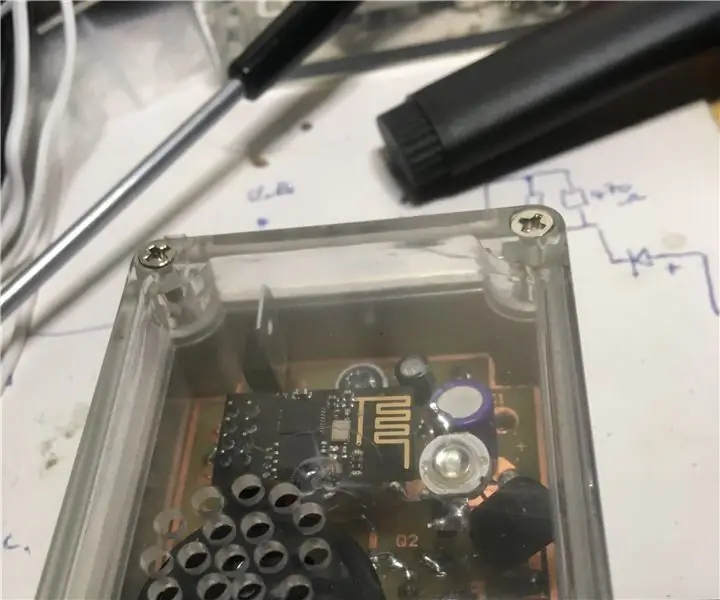
ESP8266-01 WIFI GLASBENI ZVON Z LED: Ta projekt je nastal zaradi nakupa serije sortnih čipov ESP8266-01. To so majhne plošče z 8 zatiči in omejenim izhodom v smislu V/I GP, kar je največkrat se navede, da imajo samo en V/I. Ta trditev je napačna
Kako razstaviti računalnik z enostavnimi koraki in slikami: 13 korakov (s slikami)

Kako z enostavnimi koraki in slikami razstaviti računalnik: To navodilo za razstavljanje računalnika. Večina osnovnih komponent je modularnih in jih je enostavno odstraniti. Vendar je pomembno, da ste glede tega organizirani. To vam bo pomagalo preprečiti izgubo delov in tudi pri ponovni montaži
